Suojauskäytännöt on asetettu näyttämään tietoja viimeisestä interaktiivisesta kirjautumisesta
Kun yrität kirjautua sisään Windows 10 -tietokoneellesi, näet viestin suojauskäytäntöjen(Security) interaktiivisesta kirjautumisesta; sitten tämä viesti opastaa sinua. Kun viesti tulee näkyviin, hiiri saattaa jäädä passiiviseksi ja näppäimistö ei näytä reagoivan, etkä myöskään voi käyttää OK-painiketta. Tässä on tarkka virheilmoitus:
Security policies on this computer are set to show info about the last interactive sign-in, but Windows couldn’t retrieve that info. Contact your network administrator for help.
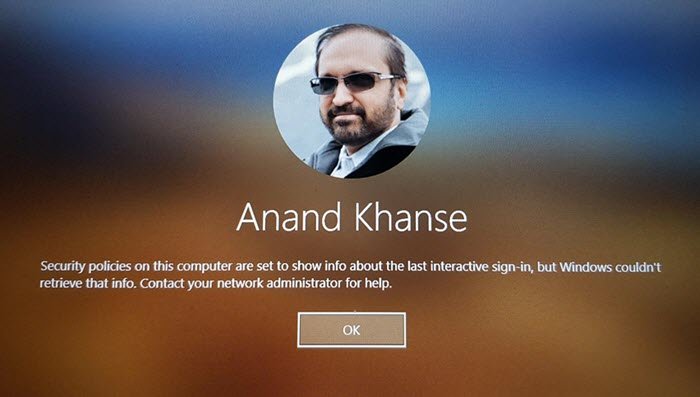
Tämän tietokoneen suojauskäytännöt(Security) on asetettu näyttämään tietoja viimeisestä interaktiivisesta kirjautumisesta
On mahdollista, että et ehkä pysty käyttämään hiirtä ja näppäimistöä. Vaikka painaisit Enter - näppäintä, mitään ei tapahdu. Syynä tällaiseen käyttäytymiseen on se, että valintaikkuna ei ole aktiivinen ikkuna, eikä se saa mitään syötettä, kun painat Enter - näppäintä.
Joten kun viesti tulee näkyviin, paina ALT+TAB , ja sinun pitäisi nähdä valintaikkunan värin muutos, mikä tarkoittaa, että se on aktiivinen. Paina Enter - näppäintä ja se sulkee painikkeen ja voit kirjautua sisään tavalliseen tapaan. Toinen tapa korjata tämä ongelma on sammuttaa kytketty WiFi - reititin ja kirjautua sitten sisään Windows 10 : een ja muodostaa yhteys myöhemmin.
Nyt kun tiedät, kuinka voit ohittaa ongelman, mietitään kuinka ratkaista ongelma, jotta et saa tätä viestiä uudelleen. Tässä oleva viesti näyttää viimeiset kirjautumistiedot. Jos poistamme sen käytöstä, viesti ei tule näkyviin.
Rekisterimenetelmä (Registry)suojauskäytäntöjen(Security) interaktiivisen kirjautumissanoman poistamiseksi käytöstä
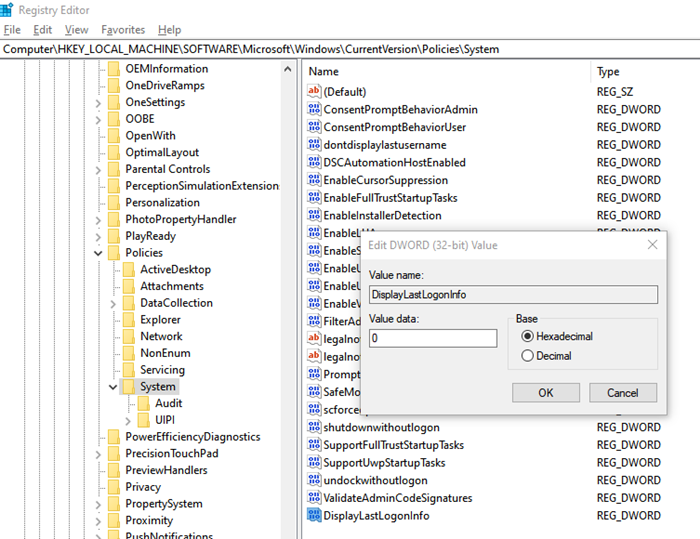
Avaa Rekisterieditori kirjoittamalla Regedit Run - kehotteeseen ja painamalla sitten Enter - näppäintä.
Siirry seuraavalle polulle:
HKLMSoftwareMicrosoftWindowsCurrentVersionPoliciesSystem
Etsi DWORD, jonka nimi on DisplayLastLogonInfo . Kun se on asetettu arvoon 1, se saattaa näyttää virheilmoituksen.
Kaksoisnapsauta(Double) DWORDia muokataksesi(DWORD) sitä ja aseta arvoksi 0 .
Tämän pitäisi poistaa virhe.
Ryhmäkäytäntömenetelmä (Group Policy)suojauskäytäntöjen(Security) interaktiivisen kirjautumissanoman poistamiseksi käytöstä
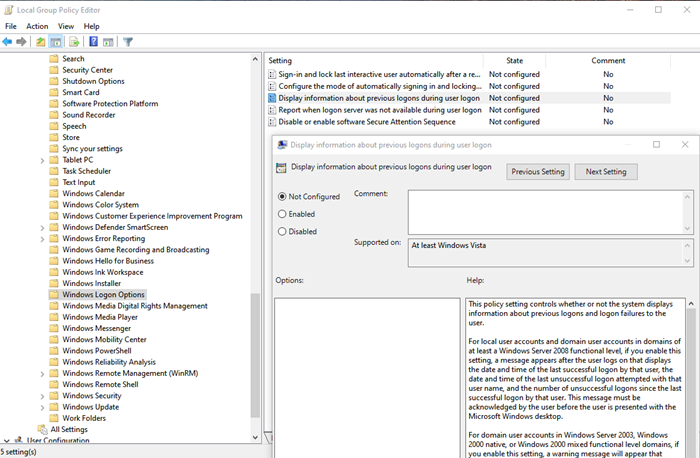
- Avaa ryhmäkäytäntöeditori
- Siirry kohtaan Computer Configuration > Administrative Templates > Windows Components > Windows Logon Options .
- Etsi käytäntö " Näytä tiedot aiemmista kirjautumisista käyttäjän kirjautumisen aikana(Display information about previous logons during user logon) "
- Aseta se pois päältä tai älä määritä. Viestit edellisestä kirjautumisesta tai kirjautumishäiriöistä eivät tule näkyviin.
Viimeisimmän interaktiivisen kirjautumisen tiedot
Paikallisille käyttäjätileille ja verkkotunnuksen käyttäjätileille(For the Local User accounts and domain user accounts)
- Näyttää kyseisen käyttäjän viimeisen onnistuneen kirjautumisen päivämäärän ja kellonajan
- Päivämäärä(Date) ja kellonaika, jolloin viimeinen epäonnistunut kirjautuminen yritettiin tällä käyttäjänimellä.
- Epäonnistuneiden kirjautumisten määrä(Number) kyseisen käyttäjän viimeisen onnistuneen kirjautumisen jälkeen.
Käyttäjän on kuitattava tämä viesti, ennen kuin käyttäjälle näytetään Microsoft Windows -työpöytä.
Toimialueen käyttäjätilit Windows Server 2003:n, Windows 2000:n alkuperäisissä tai Windows 2000:n sekatoiminnallisissa toimialueissa:(For domain user accounts in Windows Server 2003, Windows 2000 native, Windows 2000 mixed functional level domains:)
Jos otat tämän asetuksen käyttöön, näyttöön tulee varoitusviesti, jonka mukaan Windows ei voinut noutaa tietoja eikä käyttäjä voi kirjautua sisään. Siksi(Therefore) sinun ei pitäisi ottaa tätä käytäntöasetusta käyttöön, jos toimialue ei ole Windows Server 2008 -toimialueen toiminnallisella tasolla.
Jos et pääse käyttämään tiliäsi, voit käynnistää vikasietotilassa ja korjata tämän joko piilotetun järjestelmänvalvojan tilin avulla tai jos tilisi on järjestelmänvalvojan tili, sinua ei tule estää vikasietotilassa. Ongelma tilille pääsyssä johtuu pääasiassa siitä, että painopiste ei ole OK-painikkeessa.
Toivon, että viestiä oli helppo seurata ja pystyit ratkaisemaan ongelman viestin " Tämän tietokoneen suojauskäytännöt on asetettu näyttämään tietoja viimeisestä interaktiivisesta sisäänkirjautumisesta(Security policies on this computer are set to show info about the last interactive sign-in) ".
Related posts
Kuinka ottaa käyttöön tai poistaa käytöstä nopean kirjautumisen optimointi Windows 11/10:ssä
Mukauta Ctrl+Alt+Del-näyttö käyttämällä ryhmäkäytäntöä tai Windowsin rekisteriä
Poista Internet Explorer 11 käytöstä erillisenä selaimena ryhmäkäytännön avulla
Ryhmäkäytäntöeditorin lisääminen Windows 11/10 Home Editioniin
Estä ohjelmien asennus siirrettävästä medialähteestä
Määritä ohjatun kansion käyttöoikeus ryhmäkäytännön ja PowerShellin avulla
OneDrive-synkronointiasetusten lisääminen paikallisessa ryhmäkäytäntöeditorissa
Työpöydän taustaryhmäkäytäntö ei ole voimassa Windows 11/10:ssä
Rajoita Office 365 -telemetriaa käyttämällä rekisteriä ja ryhmäkäytäntöä
Ota Zoomin automaattinen päivitys käyttöön tai poista se käytöstä ryhmäkäytännön tai rekisterin avulla
Ryhmäkäytännön rekisterin sijainti Windows 11/10:ssä
Vaihda Windows-päivitysten toimituksen optimoinnin välimuisti
Hallintamallit (.admx) Windows 10 v2020:lle
Yksittäisten käyttäjien tai tietokoneiden sulkeminen pois ryhmäkäytäntöobjektista
Virhe, kun avaat paikallisen ryhmäkäytäntöeditorin Windows 11/10:ssä
Ryhmäkäytännön käsittely epäonnistui verkkoyhteyden puutteen vuoksi
Kuinka lukita kaikki tehtäväpalkin asetukset Windows 10:ssä
Poista viimeisimmät hakumerkinnät käytöstä Resurssienhallinnassa Windows 11/10:ssä
Kuinka ottaa Windows Installer -kirjaus käyttöön Windows 10:ssä
Ryhmäkäytännön hallintamallien (ADMX) asentaminen tai päivittäminen
